
首先,确保问题确实出在蓝牙功能上。可以通过以下步骤进行基本检查:,
1、 查看蓝牙图标:在Windows系统中,检查任务栏的通知区域是否有蓝牙图标。若没有,尝试点击通知区域的向上箭头找到隐藏的图标。Mac用户则需查看菜单栏顶部是否显示蓝牙图标。
2、 通过设置检查:进入“设置”>“设备”>“蓝牙和其他设备”(Windows)或“系统偏好设置”>“蓝牙”(Mac),确认蓝牙是否已打开且可发现。
3、 重启笔记本:有时候,简单的重启就能解决许多临时性的问题。
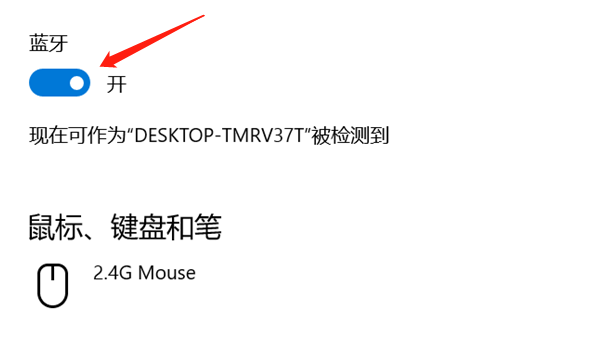
首先,我们需要确保蓝牙硬件设备正常工作并安装了最新的驱动程序。建议您可以通过 驱动人生进行检测更新。1、在电脑上打开驱动人生,进入“ 驱动管理点击“ 立即扫描”。
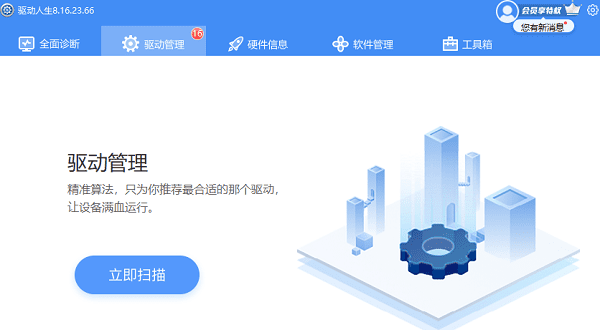
2、如果显示您的蓝牙驱动需要升级,点击“ 升级驱动”按钮进行升级。
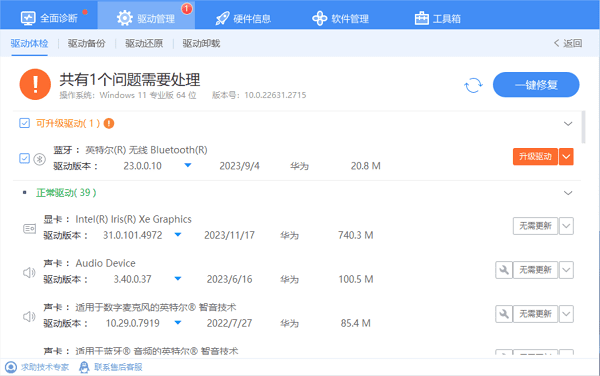
3、待升级完成后,您可以重新启动电脑以保证蓝牙驱动正常生效,再查看蓝牙功能是否可用。
1、 运行故障排除工具:Windows系统提供了内置的故障排除工具,可以在“设置”>“更新和安全”>“故障排除”中找到并运行“蓝牙”故障排除。
2、 检查服务状态:确保“Bluetooth Support Service”服务正在运行。在“运行”对话框中输入`services.msc`,找到该服务并确保其启动类型为“自动服务状态为“正在运行”。
1、 外部干扰:蓝牙设备易受其他电子设备干扰,尝试关闭可能产生干扰的设备,如微波炉、无线路由器等,看是否解决问题。
2、 硬件开关:部分笔记本设有物理蓝牙开关或快捷键组合(如Fn+F5/Fn+F12等),确保已正确开启。
3、 硬件故障:如果以上方法均无效,可能是蓝牙模块硬件故障。这种情况下,建议联系笔记本厂商的客服或专业维修人员进行检查和维修。
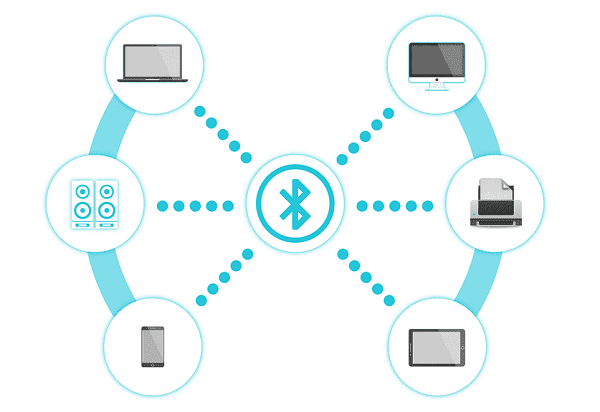
面对笔记本蓝牙功能突然消失的问题,通过逐步排查和采取相应的解决措施,大多数情况下都能有效恢复其功能。如果遇到网卡、显卡、蓝牙、声卡等驱动的相关问题都可以下载“驱动人生”进行检测修复,同时驱动人生支持驱动下载、驱动安装、驱动备份等等,可以灵活的安装驱动。













 浙公网安备33010502006705号
浙公网安备33010502006705号